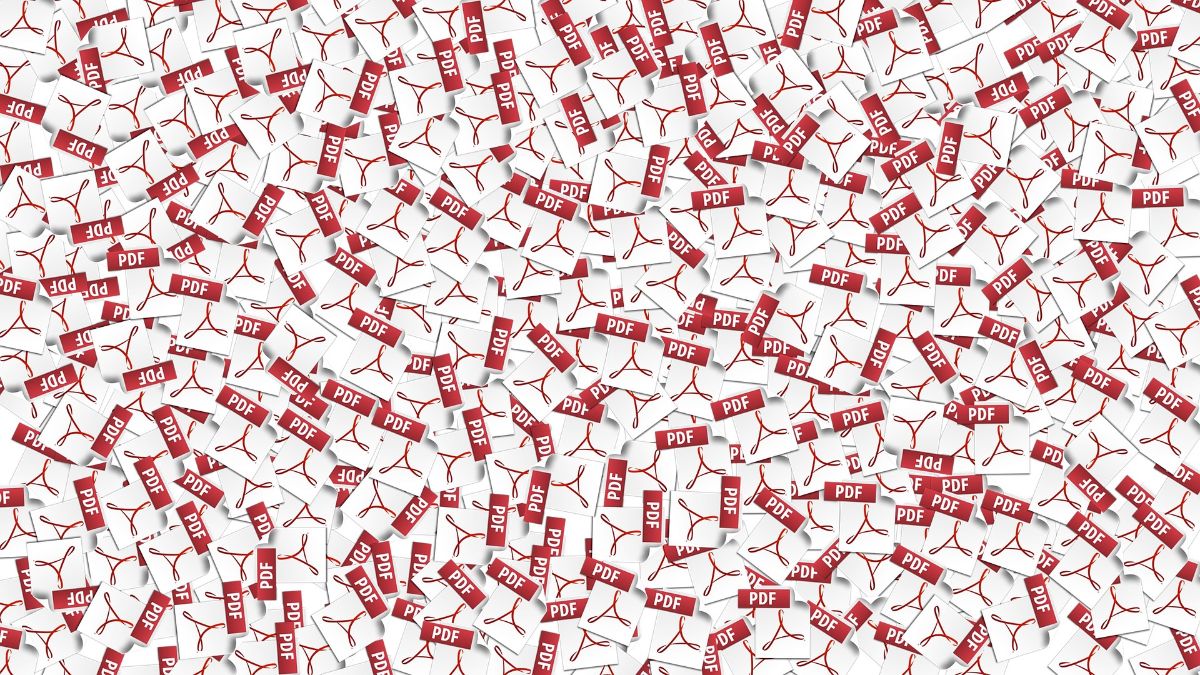
Ya sea porque has tenido que proteger un documento de PDF, o porque te lo han pasado y se olvidaron de darte la contraseña. Hay muchas situaciones por las que puedes encontrarte en Internet buscando cómo quitar la contraseña a un PDF.
En realidad hay muchas formas de hacerlo, algunas útiles y otras que no son capaces de quitar esa protección, pero aquí tienes varias formas de hacerlo que pueden venirte bien.
Quitar la protección a un PDF sabiendo la contraseña

Vamos a pensar en el supuesto de que tienes la contraseña de ese PDF pero no quieres mandarlo con ella. Dicho de otro modo, quieres que no se habilite esa protección extra para que cualquiera que lo abra pueda acceder a la información que hay dentro.
Aunque no lo creas, es más normal de lo que piensas, ya que se hace sobre todo con información privada que se pasa entre compañeros o que no se quiere que caiga en «malas manos».
¿Se puede quitar? Por supuesto, y hay varias formas de hacerlo.
Con el propio programa que le puso la contraseña
Si tienes permisos para tocar el documento al 100% es posible que, usando el programa con el que se creó puedas conseguir inhabilitar esa función. Para ello tendrás que buscar en el menú y ver si te permite acceder al cifrado o protección del documento.
Si es así, seguramente llegarás hasta la pantalla en la que te permite establecer la contraseña o incluso cambiarla. Pero también tendrás la opción de liberarlo, es decir, de que no haya falta poner nada para ver esa documentación.
Con Google Drive
Un truco, si no tienes ese programa, o no puedes acceder en ese momento, es usar Google Drive. No es difícil, todo lo contrario, y lo cierto es que muchos lo utilizan como «comodín».
Los pasos son muy sencillos y empiezan por subir el documento a la nube. Es decir, a Google Drive. Este documento se va a subir tal cual, es decir, que para abrirlo te va a pedir la contraseña. Así que la primera vez que lo abras tendrás que ponerla. Pero una vez que lo tienes abierto, puedes darle a «Guardar como» y pedirle que lo haga en PDF (o si lo quieres en otro formato tienes la posibilidad de hacerlo).
Lo bueno es que ese nuevo documento que habrás guardado ya no va a tener la contraseña. Dicho de otro modo, estará desbloqueado, con lo que podrás enviarlo a quien quieras sin necesidad de darle una contraseña para que lo lea.
Programas online
Otra de las posibilidades que tienes para quitar la contraseña de un PDF es usando herramientas online. Y es que puedes encontrarte con muchas webs que pueden saltarse esa protección.
Una de ellas puede ser Unlock PDF. Para ello debes subir al servidor de esa web tu PDF. Después deberás darle al botón Unlock PDF y aquí te pedirá la contraseña (recuerda que has de saberla para que funcione). Una vez la pongas, desbloqueará el documento y podrás descargarlo sin problemas para mandárselo a quien quieras sin que se use esa protección extra.
¿Y si no tengo la contraseña?
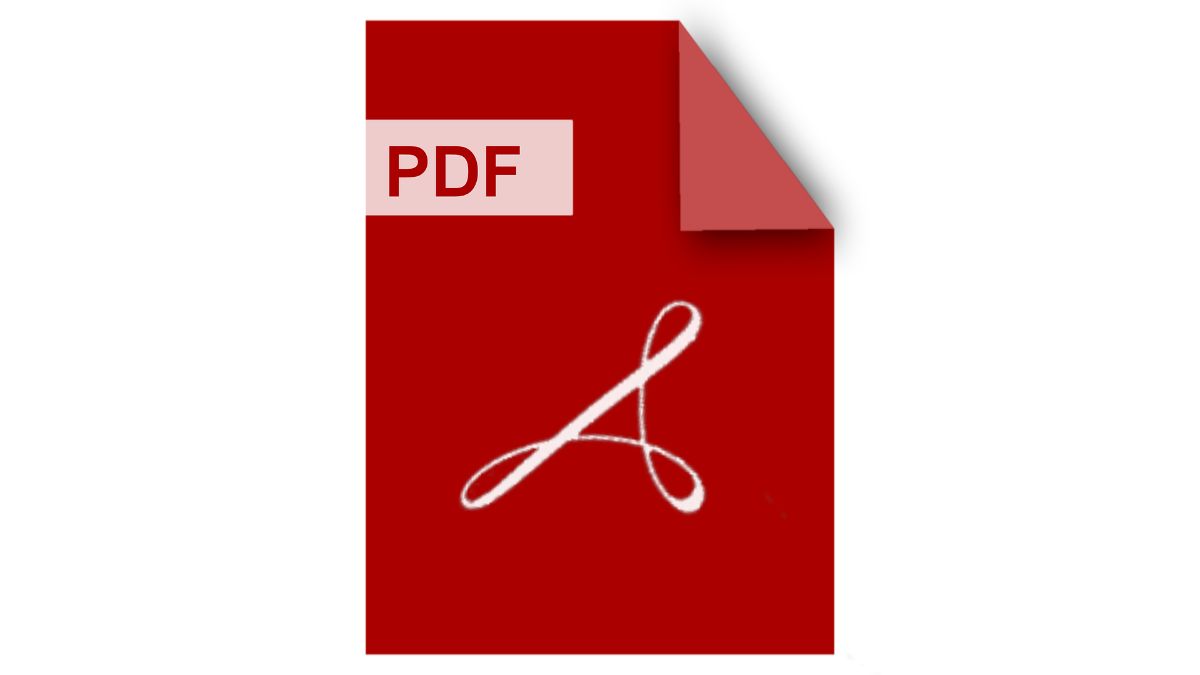
Puede ser que el documento que tienes necesite una contraseña y tú no dispongas de ella. ¿Quiere decir que no vas a poder abrir nunca el documento? Claro que no, no es eso.
Sin embargo, aunque te vamos a comentar algunos programas y webs que puedes usar, no siempre conseguirán ese objetivo, desbloquear el documento. Es verdad que se saltan la protección, pero dependiendo de cómo esté creado ese PDF, tendrán mejor o peor éxito.
Otro punto a tener en cuenta antes de hacer nada es entender el riesgo que supone subir a Internet un documento que puede contener información privada. Una vez lo dejas en los servidores de terceros en realidad no sabes qué puede pasar con este documento. Por lo que si es bastante importante, antes deberías probar con otras opciones.
Si no hay problema, aquí te dejamos varias webs para conseguir desbloquear el PDF.
ILOVEPDF
Esta es uno de los primeros resultados cuando buscas en Google formas de quitar contraseñas de PDF’s. Es bastante potente y lo único que te pedirá es que subas el archivo a sus servidores para, después, trabajar con él y quitarle la contraseña.
Si tiene éxito te devolverá un documento desbloqueado. Si no, te dirá que no ha sido capaz de quitarla.
Freeware PDF Unlocker
Podríamos decir que es uno de los más utilizados por muchos. Y es que tiene un plus que en otras páginas no vas a poder encontrar: la posibilidad de que el autor de ese PDF conserve sus derechos intelectuales.
Para que lo entiendas; este programa va a desbloquear el documento para que puedas ver lo que hay en su interior. Podrás editarlo incluso. Pero los derechos de ese PDF los sigue conservando el autor.
Smallpdf
Otra página web que puedes utilizar para saltarte la contraseña del PDF es esta. Eso sí, ya advierten en su página que, si bien pueden desbloquear la mayoría de PDF’s, cuando este tiene una encriptación bastante fuerte es imposible hacerlo, y deberás conocer la contraseña.
¿Y cómo funciona? Parecido a todas las demás, es decir, tienes que subir el PDF y señalar la casilla que dice «prometo que tengo derecho a editar este archivo y eliminar su contraseña». Le das a desbloquear PDF y tras unos segundos o minutos (dependiendo del tamaño del documento) podrás descargar una versión libre.
PDF Crack / Soda PDF
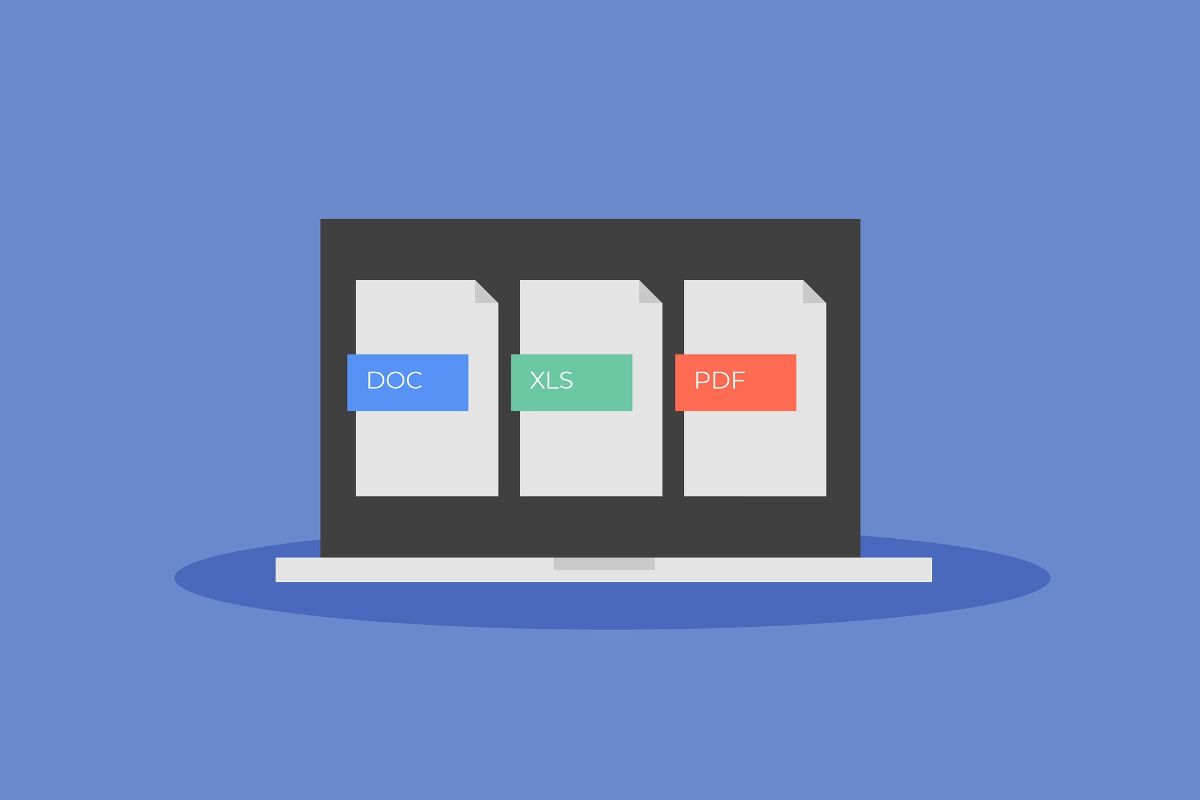
Aquí tienes otra posibilidad. Es bastante eficaz porque los algoritmos que utiliza tratan de forzar el desbloqueado, y salvo que el documento esté muy bien encriptado, lo cierto es que se lo saltará.
Si te has fijado, hemos puesto dos nombres y es que ha cambiado de nombre y en lugar del primero por el que se le conocía, ahora es «otro nombre» pero con la misma herramienta.
En realidad hay muchas páginas con las que puedes intentar “romper” la contraseña de un PDF. Ya dependiendo de lo fuerte que esté protegido te servirán o no. Pero conviene conocer diferentes formas para quitar la contraseña a un PDF. ¿Conoces tú alguna más efectiva y que nunca te haya fallado?